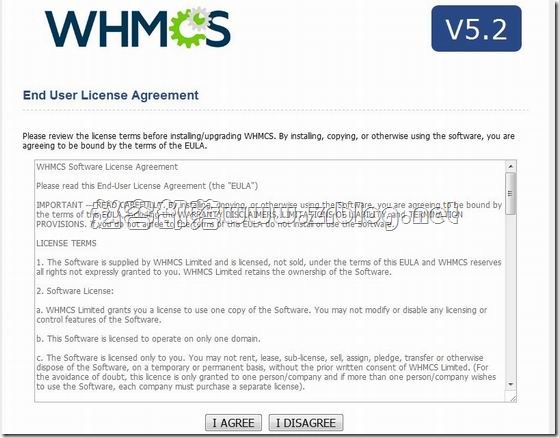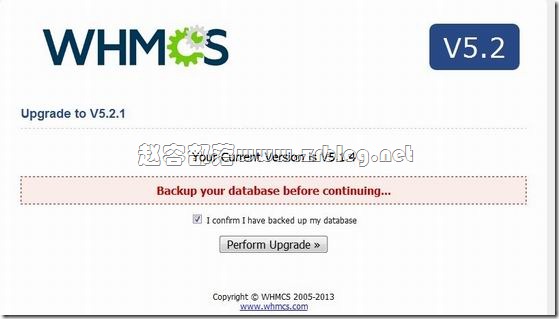一、安装XFce 4.4
CentOS 5.x:
|
|
yum groupinstall xfce-4.4 |
目前4.8已经出来了,但是貌似yum源里面没有,也可通过yum grouplist命令查阅是否存在新的可用版本,替换4.4版。
CentOS 6.x:
有一点要注意的是,在新的CentOS 6上默认没有包含xfce的桌面环境,使用yum也找不到这些包的,因此对于CentOS 6.x,我们要通过以下方法才能将xfce桌面环境成功安装。执行如下命令:
32位下:
|
|
wget http://download.Fedoraproject.org/pub/epel/6/i386/epel-release-6-8.noarch.rpm |
64位下:
|
|
wget http://download.Fedoraproject.org/pub/epel/6/x86_64/epel-release-6-8.noarch.rpm |
根据系统下载好后,继续安装步骤:
|
|
rpm -ivh epel-release-6-8.noarch.rpm yum search xfce yum groupinfo xfce yum groupinstall xfce |
二、安装VNC
CentOS 5.x:
CentOS 6.x:
由于CentOS 6.x采用的是TigerVNC,所以在CentOS 6.x下请使用以下命令:
|
|
yum install tigervnc-server |
三、配置VNC
1.修改配置文件
|
|
vi /etc/sysconfig/vncservers |
如果不会用vi命令可直接用WinSCP来编辑。加入以下内容:
|
|
VNCSERVERS="1:root" VNCSERVERARGS[1]="-geometry 800x600" |
如果想设置多个用户,可以用如下格式:
|
|
VNCSERVERS="1:user_one 2:user_two 3:user_three" VNCSERVERARGS[1]="-geometry 800x600" VNCSERVERARGS[2]="-geometry 800x600" VNCSERVERARGS[3]="-geometry 800x600" |
2.设置VNC密码
执行以上命令后再输入两次密码就好了!
3.启动VNC服务
然后再杀掉(为了让配置生效)。
4.修改vnc文件
通过以上操作就生成了一个配置文件,接着编辑它,路径是/root/.vnc/xstartup
同样使用vi或者WinSCP都可以。
将xstartup文件里面的内容替换为以下内容:
|
|
#!/bin/sh /usr/bin/startxfce4 |
如果无法成功启动xfce,尝试增加unset SESSION_MANAGER
5.设置vnc权限
6.重启VNC服务
如果之前通过vncserver -kill:1杀掉了VNC进程可直接
要不需要重新启动VNC进程:
|
|
service vncserver restart |
7.设置VNC开机启动
到这里,桌面环境和远程控制就安装好了!
在连接前先重新启动下:
启动好后就可以打开电脑上VNC viewer软件,输入域名或者IP地址 :1,例如 192.168.0.2:1。然后按提示输入刚才设定的 VPS 密码,即可连接上远程桌面。
四、安装和优化应用软件
1.安装中文语言支持(安装中文字体,解决访问中文网站乱码问题,如不需要显示中文页面可略过这步)
|
|
yum -y install fonts-chinese |
2.安装FireFox火狐浏览器
如果想使用旧版本的 FireFox (推荐),可按以下方法安装:
如需要3.6.28的FireFox,可以把它下载到/root
|
|
cd /root wget https://ftp.mozilla.org/pub/mozilla.org/firefox/releases/3.6.28/linux-i686/en-US/firefox-3.6.28.tar.bz2 tar jxvf firefox-3.6.28.tar.bz2 ln -s /root/firefox/firefox /usr/bin/firefox |
不同版本可以到 https://ftp.mozilla.org/pub/mozilla.org/firefox/releases/ 下自己选择。注意安装使用 FireFox 最好有256MB 或以上的内存。
3.安装FireFox的Flash Player插件
方法1:
以下只适合Centos 32位,如果为其他需要做相应修改,或者使用方法2。首先下载rpm包:
|
|
wget http://fpdownload.macromedia.com/get/flashplayer/pdc/11.2.202.378/flash-plugin-11.2.202.378-release.i386.rpm |
然后安装:
|
|
rpm -ivh flash-plugin-11.2.202.378-release.i386.rpm |
方法2:
使用FireFox访问www.adobe.com,点击Download(下载)->Adobe Flash Player,由于页面随时会有变动,可根据实际情况下载相应版本的插件。下以为Centos的操作步骤:
先下载rpm包,在rpm文件所在文件夹右键,进入终端(Open Terminal Here),使用rpm -ivh flash-plugin-*.rpm进行安装。
在FireFox的地址栏输入about:plugins查看是否安装成功,如果不成功或打开firefox含有FLASH内容的页面仍然提示需要安装FLASH插件,可通过命令:
|
|
mkdir -p /usr/lib/mozilla/plugins/ cp /usr/lib/flash-plugin/libflashplayer.so /usr/lib/mozilla/plugins/ |
再次打开firefox应该可以正常播放FLASH了!
此文参考了网上不少博文和相关资料,在此一并感谢。